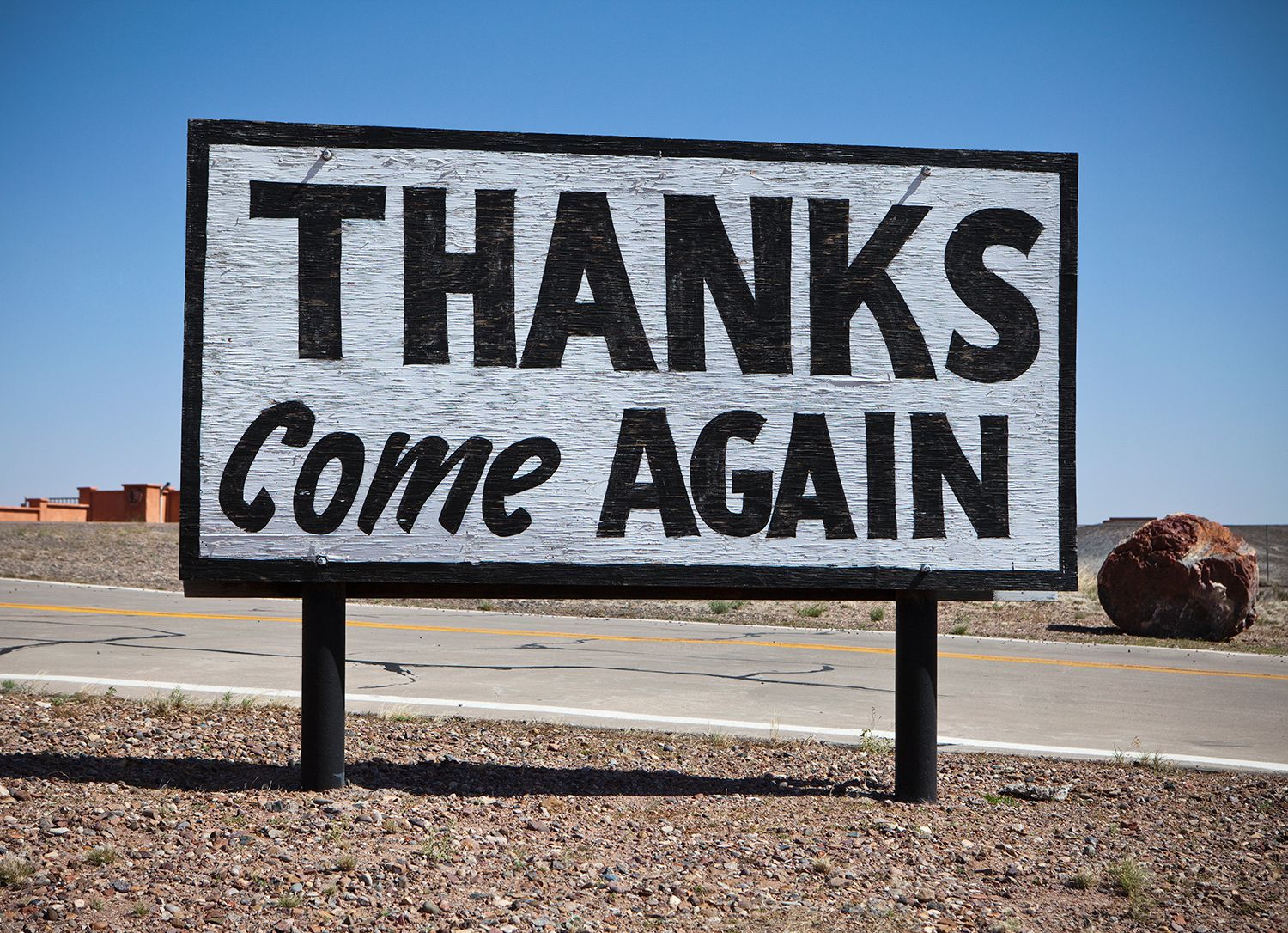Mac-käyttäjät voivat muuttaa oletusarvoisen Mac-kirjautumisikkunan sisältämään viestin tai tervehdyksen. Viesti voi olla mitä tahansa tarkoitusta varten. Se voi olla yksinkertainen tervehdys, kuten «Tervetuloa takaisin, ystävä» tai typerä, kuten «Kun olit poissa, siivosin kaikki ne sotkuiset tiedostot asemaltasi. Tervetuloa.» Voit asettaa viestin kirjautumisikkunassa kolmella tavalla: OS X Serverillä, Terminalilla tai käyttämällä Security & Privacy -järjestelmän asetusruutua.
Kirjautumisviesti macOS-palvelimella
macOS Serverin avulla voit luoda yhden viestin ja lähettää sen sitten kaikkiin kytkettyihin tietokoneisiin. Käytä Workgroup Manager -työkalua kirjautumisviestin asettamiseen. Kun asetus on määritetty, viesti jaetaan kaikille Mac-tietokoneille, jotka muodostavat yhteyden palvelimeen.
Aseta sisäänkirjautumisviesti yksittäisille Maceille terminaalin avulla
Et tarvitse palvelinta kirjautumisviestin mukauttamiseen. Kaksi muuta menetelmää on käytettävissä. Ensimmäinen käyttää Terminal-sovellusta.
-
Launch Terminal, joka sijaitsee /Sovellukset/Apuohjelmat†
-
Kirjoita seuraava komento: sudo defaults write /Library/Preferences/com.apple.loginwindow LoginwindowText «[Your login window message text goes here]†
Huutomerkit eivät ole sallittuja. Pääte voi myös hylätä muut erikoismerkit. Jos syötät virheellisen merkin, pääte antaa virheilmoituksen ja keskeyttää tiedostoon kirjoittamisen. Se ei tee muutoksia virheelliseen komentoon.
-
Kun olet valmis, paina Tuotto†
-
Anna järjestelmänvalvojan salasana, jos pääte pyytää sinua tekemään niin.
-
Sulje terminaali ja siirry omaan lukitusnäyttö painamalla Control+Command+Q nähdäksesi miltä viestisi näyttää.
Kuinka palauttaa kirjautumisikkuna oletusarvoihinsa
Voit poistaa tekstin kirjautumisviestistä ja palata oletustilaan, jossa ei ole viestiä, toimimalla seuraavasti:
-
Käynnistä Terminal, jos se ei ole jo auki.
-
Kirjoita komentokehotteeseen: sudo defaults write /Library/Preferences/com.apple.loginwindow LoginwindowText «»
Tämä komento korvaa kirjautumisikkunan tekstin tyhjillä lainausmerkeillä.
-
Lehdistö Tuotto†
Aseta yksittäisten Mac-tietokoneiden kirjautumisviesti Suojaus ja tietosuoja -asetusruudun avulla
Järjestelmäasetukset-ruudun käyttäminen voi olla helpoin tapa määrittää kirjautumissanoma. Etuna on, että sinun ei tarvitse työskennellä pääte- ja tekstikomentojen kanssa.
-
Käynnistä Järjestelmäasetukset napsauttamalla Dockissa olevaa kuvaketta tai valitsemalla: Järjestelmäasetukset -lta Omena valikosta.
-
Valitse Turvallisuus ja yksityisyys asetusten paneeli.
-
Klikkaa Kenraali -välilehti.
-
Klikkaa Lukko -kuvaketta, joka sijaitsee Suojaus ja yksityisyys -ikkunan vasemmassa alakulmassa.
-
Anna järjestelmänvalvojan salasana ja napsauta sitten Unlock-painiketta.
-
Aseta valintamerkki ruutuun Näytä viesti, kun näyttö on lukittu†
-
Klikkaa Aseta lukitusviesti nuppi.
-
Kirjoita haluamasi viesti näkyviin tulevaan ikkunaan ja napsauta sitten Okei†
Kirjautumisviestin nollaus Suojaus ja yksityisyys -asetusruudusta
Jos et halua enää kirjautumisviestin näkyvän, palaa kohtaan Kenraali Macin välilehti Turvallisuus ja yksityisyys asetukset ja poista valinta ruudusta Näytä viesti, kun näyttö on lukittu.